Перемещение, изменение размера и копирование плоскостей
Можно перемещать, изменять размер и копировать плоскости, используя кромки и маркеры плоскости.
Чтобы отобразить маркеры плоскости:
- или -
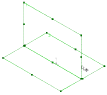
Используя маркеры и кромки плоскости, можно выполнить следующее:
-
Изменить размер плоскости, потянув за угол или маркер кромки.
-
Переместить плоскость, потянув плоскость за кромку.
-
Скопировать плоскость, выбрав плоскость в графической области. Затем, удерживая нажатой клавишу Ctrl, перетащите за кромку в другое место. Создается параллельная плоскость.
Чтобы изменить расстояние смещения, угол или расстояние между плоскостями:
-
Нажмите на плоскость, чтобы отобразить расстояние смещения или угол.
-
Выполните одно из следующих действий:
-
Выберите размер или угол, чтобы войти в режим Быстрого редактирования, и ввести новое значение.
-
Перетащите манипулятор в конец линии размера, используя Линейки Instant3D, чтобы указать расстояние смещения.
- или -
-
Нажмите правой кнопкой мыши на имя плоскости в дереве конструирования FeatureManager.
-
Выберите Редактировать элемент.
-
В PropertyManager укажите новые значения, чтобы определить плоскость, затем нажмите OK  .
.